كيف تأخذ لقطة شاشة على Xbox One
أجهزة إكس بوكس واحد يتميز بإمكانيات التقاط لقطة شاشة وفيديو مدمجة ، مما يسمح لك بتصوير أو تسجيل لقطات اللعبة التي يمكن مشاركتها عبر الإنترنت.
بمجرد الالتقاط ، يمكن للمستخدمين تحميل الصور والفيديو إلى OneDrive، شاركها مباشرة مع تويتر، أو نسخها احتياطيًا على جهاز كمبيوتر. يمكن أيضًا تنزيل لقطات الشاشة ومقاطع الفيديو من خلال تطبيق Xbox ، مما يسهل أرشفة لحظاتك المفضلة ومشاركتها على أجهزة أخرى منصات التواصل الاجتماعي.
كيف تأخذ لقطة شاشة على Xbox One

اتبع هذه الخطوات لالتقاط لقطة شاشة على Xbox One:
هذه الميزة تعمل فقط أثناء اللعب. تم تعطيله أيضًا للدفق.
اضغط على زر Xbox.
-
عندما يظهر تراكب الشاشة ، اضغط على ص زر.
سترى رسالة تخبرك أنه تم حفظ لقطة الشاشة الخاصة بك. سيختفي تراكب الشاشة ، مما يتيح لك العودة إلى لعبتك.
إذا كنت ترغب في التقاط آخر 30 ثانية من طريقة اللعب كفيديو ، فاضغط على X زر بدلا من ذلك.
كيفية مشاركة لقطة شاشة على Xbox One

اتبع هذه الخطوات لمشاركة لقطات الشاشة ومقاطع الفيديو التي التقطتها باستخدام Xbox One:
اضغط على زر Xbox.
انتقل إلى البث والتقاط التبويب.
يختار اللقطات الأخيرة.
حدد مقطع فيديو أو صورة لمشاركتها.
يختار OneDrive لتحميل الفيديو أو الصورة إلى حساب OneDrive المرتبط بعلامة اللاعب الخاصة بك.
يختار تويتر لمشاركة صورة مباشرة على Twitter. تتيح لك الخيارات الأخرى مشاركة الصور ومقاطع الفيديو في موجز نشاطك أو نادي Xbox أو في رسالة إلى أحد أصدقائك.
كيفية التقاط لقطات شاشة 4K HDR ومقاطع فيديو على Xbox One

إذا كان جهاز Xbox One الخاص بك قادرًا على الإخراج فيديو بدقة 4K، وجهاز التلفزيون الخاص بك قادر على عرض 4K ، ثم يمكنك التقاط لقطات شاشة وفيديو بدقة 4K. إذا كان التلفزيون الخاص بك يحتوي على نطاق ديناميكي عالي (HDR) ، ستعكس اللقطات أيضًا التباين المحسن.
لالتقاط الوسائط بدقة 4K ، يجب عليك تغيير إعدادات التقاط Xbox One:
اضغط على زر Xbox.
انتقل إلى نظام > إعدادات.
يختار التفضيلات > البث والتقاط > دقة مقطع اللعبة.
حدد أحد خيارات 4K.
سيؤدي ذلك إلى زيادة حجم ملف لقطات الشاشة ومقاطع الفيديو بشكل كبير. إذا كنت ترغب في مشاركة لقطات شاشة 4K الخاصة بك على منصات التواصل الاجتماعي مثل Twitter ، فقد تحتاج إلى تنزيلها على جهاز الكمبيوتر الخاص بك ثم تغيير حجم الصور.
كيفية الوصول إلى لقطات شاشة Xbox One ومقاطع الفيديو من جهاز كمبيوتر
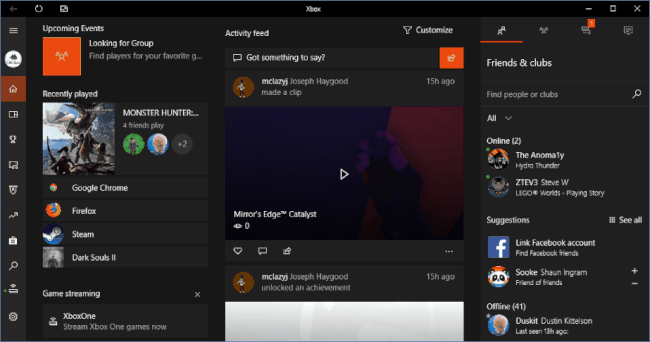
في حين أنه من السهل مشاركة لقطات الشاشة مباشرة من جهاز Xbox One ، فقد ترغب في أرشفة لحظاتك المفضلة على جهاز الكمبيوتر. تتمثل إحدى طرق القيام بذلك في تحميل المحتوى إلى OneDrive ثم تنزيله على جهاز كمبيوتر. بدلاً من ذلك ، يمكنك استخدام تطبيق Xbox.
فيما يلي كيفية استخدام تطبيق Xbox لتنزيل وسائط Xbox One على جهاز كمبيوتر يعمل بنظام Windows:
قم بتنزيل وتثبيت تطبيق Xbox.
قم بتشغيل تطبيق Xbox وحدد لعبة DVR.
يختار على Xbox Live.
حدد لقطات الشاشة أو مقاطع الفيديو التي تريد حفظها.
يختار تحميل.
بمجرد تنزيل محتوى Xbox One على جهاز الكمبيوتر الخاص بك ، يمكنك الوصول إليه باتباع الإرشادات التالية:
قم بتشغيل تطبيق Xbox وحدد لعبة DVR.
يختار على هذا الكمبيوتر.
حدد لقطات الشاشة أو مقاطع الفيديو التي تريد عرضها.
يختار افتح المجلد.
سيؤدي هذا إلى فتح المجلد الموجود على جهاز الكمبيوتر الخاص بك حيث تم حفظ الوسائط. يمكنك الآن مشاركتها على أي منصة وسائط اجتماعية تريدها. يمكنك أيضًا تنظيم وأرشفة ذكريات الألعاب المفضلة لديك.
